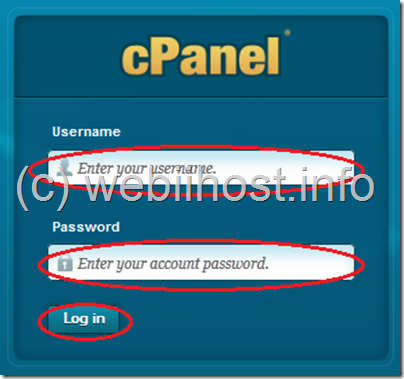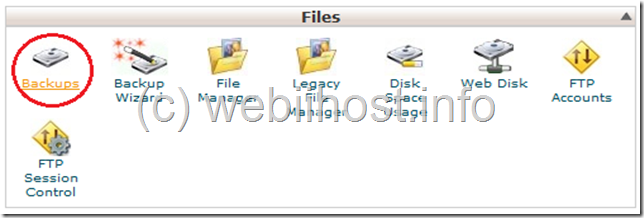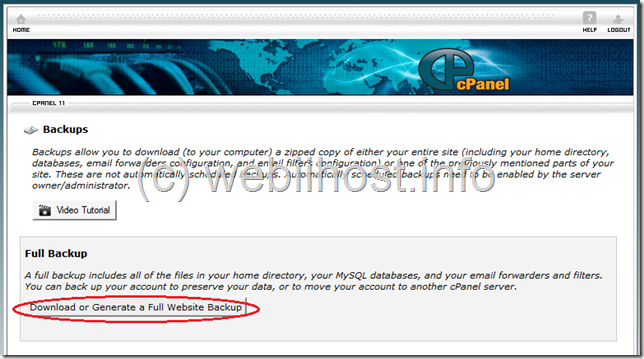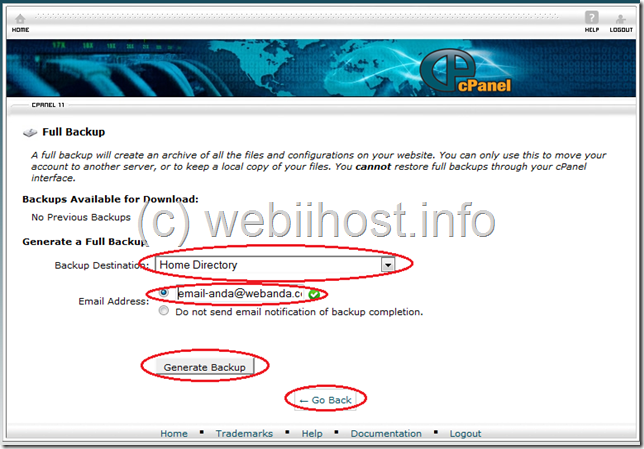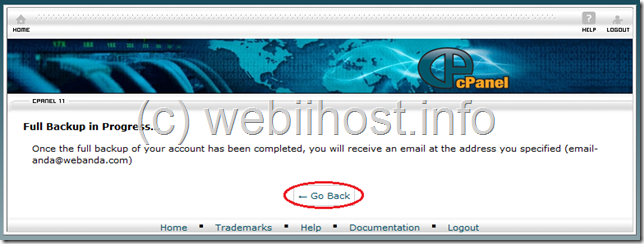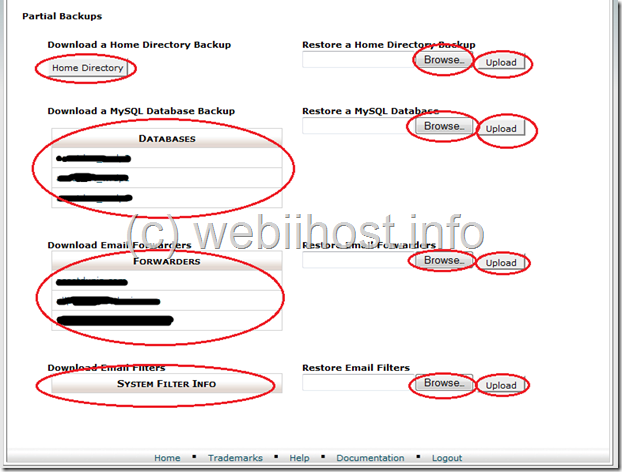Anda bisa melakukan proses back up terhadap isi dari website Anda dengan memanfaatkan fasilitas yang ada di cPanel hosting Anda. Hal ini berguna apabila pada suatu saat website Anda mengalami error, Anda tinggal melakukan restore terhadap website Anda. Berikut langkah-langkah untuk melakukan back up melalui cPanel.
1. Silahkan Anda masuk ke halaman cPanel hosting Anda. Kemudian silahkan masukkan username dan password, selanjutnya klik tombol Log in untuk melanjutkan.
2. Kemudian Anda akan masuk ke dalam halaman utama cPanel Anda. Silahkan Anda pilih menu Backups yang ada pada bagian Files. Selanjutnya Anda akan masuk ke dalam halaman Backups.
3. Pada halaman Backups, silahkan Anda klik tombol Download or Generate a Full Website Backup untuk melakukan proses back up.
4. Selanjutnya Anda akan masuk ke dalam halaman Full Backup. Pada bagian Backup Destination, silahkan Anda tentukan yang akan Anda backup dengan cara memilih dari menu drop down yang ada. Kemudian pada bagian Email Address, silahkan Anda masukkan alamat email Anda apabila Anda ingin mendapat pemberitahuan tentang proses back up tersebut. Atau Anda bisa juga memilih opsi Do not send email notification of backup completion apabila Anda tidak ingin mendapat pemberitahuan tentang proses back up yang Anda lakukan. Klik tombol Generate Backup untuk melanjutkan. Atau klik tombol Go Back untuk membatalkan proses back up.
5. Kemudian akan ditampilkan halaman Full Backup in Progress… yang menandakan bahwa proses back up sedang berjalan. Silahkan Anda tunggu proses ini hingga selesai. Anda bisa juga menekan tombol Go Back untuk membatalkan proses back up yang sedang berlangsung. Dan apabila proses back up telah selesai, maka Anda akan mendapatkan email pemberitahuan sesuai dengan email yang Anda masukkan sebelumnya.
6. Selain itu, Anda juga bisa melakukan proses back up secara parsial atau perbagian atau tidak secara keseluruhan. Caranya yaitu pada halaman Backups, silahkan Anda pilih pilihan yang terdapat pada bagian Partial Backups. Anda dapat membackup Home Directory saja dengan cara mengklik tombol Home Directory. Atau Anda juga bisa memilih databasenya saja atau setting email forwardernya saja. Dan Anda juga bisa melakukan restore dengan cara mengklik tombol Browse yang ada pada masing-masing bagian. Kemudian pilih file back up Anda dan klik tombol Upload.